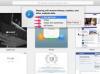Você pode inserir o símbolo Pi no Word.
Crédito da imagem: dusanpetkovic / iStock / GettyImages
Pi (π) surge muito na matemática. Por estar intimamente ligado aos círculos, ele aparece basicamente em qualquer equação envolvendo a área ou o volume dos círculos e esferas, bem como quando você mede ângulos em radianos. Se estiver usando o pacote do Office para escrever matemática, talvez você precise saber como obter o símbolo pi no Word. Felizmente, isso é facilmente realizado usando os diálogos de símbolos ou equações ou códigos alt.
Usando o Diálogo de Símbolos
Você pode inserir um símbolo de pi em um documento do Word usando a seção "Símbolo" da faixa superior do Word. Vá para a seção "Inserir" e olhe para o grupo "Símbolos" da extrema direita. Você pode usar a seção "Equação" ou "Símbolo" para realizar sua tarefa, mas a menos que esteja escrevendo uma equação completa, a opção "Símbolo" é melhor.
Vídeo do dia
Clique em "Símbolo" e vá para "Mais símbolos" na parte inferior do menu suspenso. A janela que aparece contém todos os símbolos do banco de dados do Word, então escolha "Grego e Cóptico" no menu suspenso "Subconjunto". A partir deste ponto, pesquise "π" visualmente ou a versão maiúscula "Π" se precisar. Realce o símbolo e clique em "Inserir" para colocá-lo no documento na posição do cursor.
A opção "Equação" é um pouco diferente e o símbolo é colocado em um campo de equação em seu documento, em vez de um texto comum. Vá para "Equação" ou pressione "Alt" e "=" juntos. No grupo "Símbolos" na faixa de opções, clique na seta "Mais" e onde está escrito "Matemática Básica" na parte superior. Vá para "Letras Gregas" e clique no pi maiúsculo ou minúsculo para adicioná-lo.
Código Alt Símbolo Pi
A coisa mais próxima que você pode chegar de um atalho de teclado pi é um código alt. Você precisa de um teclado numérico para usar esta abordagem. Certifique-se de que num lock está ativado. Em seguida, mantenha pressionado "Alt" no teclado, digite o código 227 e solte "Alt" para produzir o símbolo. Para pi maiúsculo, use o código 928 da mesma maneira.
Esta abordagem de código alternativo é mais difícil de usar do que a abordagem anterior, mas você pode usá-la em outros programas, incluindo navegadores da web. Se quiser inserir um símbolo pi no Excel ou em qualquer outro programa do Office, você pode usar a mesma abordagem ou a caixa de diálogo "Símbolos" lá também.
Copiando e colando
O método mais fácil de inserir o símbolo pi no Word é copiá-lo e colá-lo do texto. Aqui estão pi (π) e pi maiúsculo (Π). Realce o texto, clique com o botão direito do mouse e escolha "Copiar" no menu que aparece (ou pressione "Ctrl" + "C" juntos). Vá para o local onde deseja colocar o símbolo pi, clique com o botão direito e escolha "Colar" (ou pressione "Ctrl" + "V").
Essa abordagem tem benefícios, mas a desvantagem é que sempre que você precisar escrever π no futuro, precisará encontrar o caractere em algum lugar novamente. Ambas as abordagens anteriores são muito mais fáceis de repetir.